 使用HBuilderX打包移动端应用.docx
使用HBuilderX打包移动端应用.docx
- 文档编号:23616237
- 上传时间:2023-05-19
- 格式:DOCX
- 页数:14
- 大小:1.25MB
使用HBuilderX打包移动端应用.docx
《使用HBuilderX打包移动端应用.docx》由会员分享,可在线阅读,更多相关《使用HBuilderX打包移动端应用.docx(14页珍藏版)》请在冰豆网上搜索。
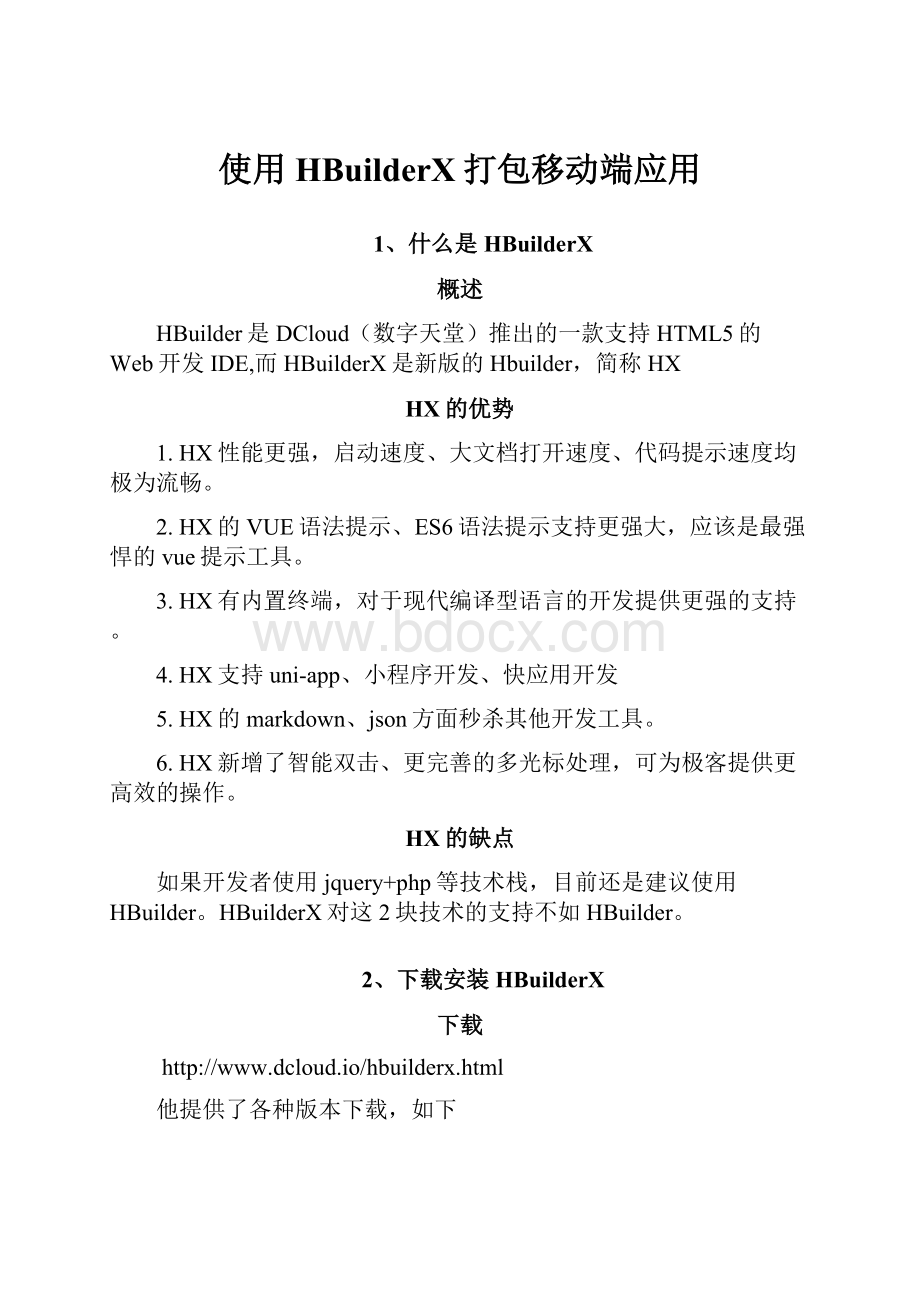
使用HBuilderX打包移动端应用
1、什么是HBuilderX
概述
HBuilder是DCloud(数字天堂)推出的一款支持HTML5的Web开发IDE,而HBuilderX是新版的Hbuilder,简称HX
HX的优势
1.HX性能更强,启动速度、大文档打开速度、代码提示速度均极为流畅。
2.HX的VUE语法提示、ES6语法提示支持更强大,应该是最强悍的vue提示工具。
3.HX有内置终端,对于现代编译型语言的开发提供更强的支持。
4.HX支持uni-app、小程序开发、快应用开发
5.HX的markdown、json方面秒杀其他开发工具。
6.HX新增了智能双击、更完善的多光标处理,可为极客提供更高效的操作。
HX的缺点
如果开发者使用jquery+php等技术栈,目前还是建议使用HBuilder。
HBuilderX对这2块技术的支持不如HBuilder。
2、下载安装HBuilderX
下载
http:
//www.dcloud.io/hbuilderx.html
他提供了各种版本下载,如下
安装
直接解压即可,然会找到其中可执行文件双击打开就能使用,
也可以将其作为快捷方式发送到桌面上。
注册
打开后可以简单的注册下,如果以前在使用Hbuilder时注册过,那么可以直接使用此用户名和密码。
入门
注册后根据入门提示进行适合你的基础设置...
3、新建移动端项目
1 文件--》新建--》项目---》5+app项目
2 将你的网站代码放入5+app项目中
3 设置应用入口页面地址/首页
4 设置app的一些其他信息
这里各个部分都简单配置处理下,需要特别关注的如下:
(1)应用标识(APPID)
不同的app的应用标识不能相同,否则会被app认为是同一个app,然后安装时可能会覆盖安装。
(2)图标配置
这里配置的图标就是我们在手机桌面中看到的图标.
有iphone,ipad,android三种类型及各种尺寸的图标可以让你设置,
当然,如果你嫌麻烦可以直接点击【自动生成所有图标并替换】
就生成了各个设备上的图标了。
点击【浏览生成图标所在目录还可以看到具体生成的文件】
(3)启动图标
当我们的app在手机上启动后显示的图标,也有iphone,ipad,android三种类型及各种尺寸的图标可以让你设置,
还要注意一个启动时的基本选项。
4、开始打包
鼠标右键项目名--》发行---》云打包,打包原生安装包--》选择打包方式(ios/android)
查看APP打包状态,打包完成后就能得到apk文件进行安装
提示
如果你要打包ios应用,但是有没有证书的话,只能打包越狱版本的app
5、解决在手机上点击回退按钮问题
在Hbuilder打包的app中,默认不管任何页面,只要点击了一次手机返回键,app就会直接退出,返回不了上一页。
解决:
在首页点击返回按钮不直接退出,而是询问用户
1.在首页处加上代码,做一个判断
document.addEventListener('plusready',function(a){
varfirst=null;
plus.key.addEventListener('backbutton',function(){
varflag=confirm("你确定要退出吗?
");
if(flag){
plus.runtime.quit();//退出
}
},false);
});
解决:
当首页时,用户一秒内连续点击两次才退出
2.在首页处加上代码,做一个判断
document.addEventListener('plusready',function(a){
varfirst=null;
plus.key.addEventListener('backbutton',function(){
//首次按键,提示‘再按一次退出应用’
if(!
first){
first=newDate().getTime();
console.log('再按一次退出应用');//用自定义toast提示最好,比如layer弹框
setTimeout(function(){
first=null;
},1000);
}else{
if(newDate().getTime()-first<1000){
plus.runtime.quit();
}
}
},false);
});
解决:
当非首页时,点击返回按钮回到上一页
在非首页中加入如下代码,就可以回到上一页
document.addEventListener('plusready',function(){
varwebview=plus.webview.currentWebview();//获取当前页面
plus.key.addEventListener('backbutton',function(){
webview.canBack(function(e){
if(e.canBack){
alert("即将回到上一页")
webview.back();
}else{
webview.close();//hide,quit
//plus.runtime.quit();//quit
}
})
});
});
由于你的项目中可能有许多的页面都要使用此代码,所以我们可以把它单独封装在一个js文件中供相应页面进行使用。
6、直接打包一个在线网站
当我们进行打包时可以直接打包一个在线网站,在相应的输入框中填写网址就可以把一个在线网址打包为一个app.
7、在手机上调试你的app
流程(以安卓手机为例)
1.打开你手机的开发者选项
直接在XX上搜索你的品牌手机如何打开开发者选项,例如:
【小米手机打开开发者选项】
2.打开开发者模式,打开usb调试,usb安装等
我这是小米手机上显示的样式,其他手机显示的界面不能略有不同,
记住:
usb调试,usb安装是一定要勾选的,不然打包会失败
3.将你的手机链接上电脑
可以通过usb线或者wifi将你的手机链接到电脑上(也可以直接使用360手机助手等软件)
4.让程序在手机上运行
手机连山电脑后,重启下你的HbuilderX。
然后点击:
运行--》运行到手机或模拟器---》选择你的手机运行程序
或者点击按钮:
5.让程序在手机上运行
这时,Hbuilder可能会自动的在你的手机上安装,【HBuilder调试基座】,这是请认真的盯着你的手机,一旦看到显示出了相应弹框,就点击同意,然后等他安装好后就会自动的将手机app运行在你的手机上。
6.手机电脑实时更新
一切ok后,你在电脑山修改相应代码,手机就会自动的改变了。
7.真机运行、手机运行、真机联调常见问题
8、远程升级APP(使用ajax)
- 配套讲稿:
如PPT文件的首页显示word图标,表示该PPT已包含配套word讲稿。双击word图标可打开word文档。
- 特殊限制:
部分文档作品中含有的国旗、国徽等图片,仅作为作品整体效果示例展示,禁止商用。设计者仅对作品中独创性部分享有著作权。
- 关 键 词:
- 使用 HBuilderX 打包 移动 应用
 冰豆网所有资源均是用户自行上传分享,仅供网友学习交流,未经上传用户书面授权,请勿作他用。
冰豆网所有资源均是用户自行上传分享,仅供网友学习交流,未经上传用户书面授权,请勿作他用。


 《公务员财产申报制度》.docx
《公务员财产申报制度》.docx
